如何使用有保证的方法清除 Mac 上的垃圾邮件
 更新于 欧丽莎 / 12 年 2023 月 09 日 15:XNUMX
更新于 欧丽莎 / 12 年 2023 月 09 日 15:XNUMX再会! 我在 Mac 上创建邮件时发现它运行速度有点慢。 当我检查垃圾部分时,我发现它们已经堆积起来,这可能就是我的邮件应用程序运行速度不如以前的原因。 因此,我希望我能立即删除它们。 但在此之前,我要问一下,什么是垃圾邮件? 我该如何摆脱它? 感谢您提前答复!
如果您在 Mac 上进入“邮件”应用程序,您会注意到其界面左侧窗格中的“垃圾邮件”部分。 在那里,您会发现邮件应用程序随着时间的推移积累的各种垃圾。 它包括您标记为垃圾邮件、垃圾邮件和其他不需要的电子邮件。 您可能偶尔会收到这些类型的电子邮件,但随着时间的推移,它们不可避免地会堆积起来,尤其是如果您从不删除它们的话。 因此,这可能就是您有兴趣了解如何删除邮件应用程序上的垃圾文件的原因。 值得庆幸的是,我们已经测试了多种清除电子邮件垃圾的方法,并且由于出现了这种问题,我们在下面的文章中整理了经过验证的方法。 尝试以下部分中每种技术的指定指南,以成功清除 Mac 上的电子邮件垃圾。
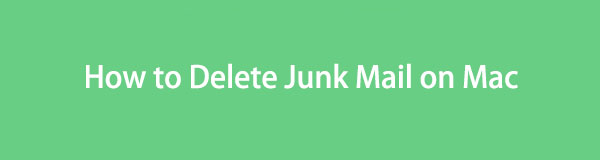

指南清单
第 1 部分:如何在 Mac 邮件应用程序上删除垃圾邮件
由于您的电子邮件垃圾文件存储在“邮件”中,因此您可以在应用程序上找到删除它们的官方方法。 如果您访问它并进入垃圾邮件部分,该应用程序将为您提供各种选项来管理邮件中的垃圾邮件,包括删除它们。 该过程毫不费力,尤其是在有指导方针的情况下。 因此,可以在几分钟内成功删除垃圾电子邮件。 但请注意,它们随后会自动转移到您的邮件垃圾箱,因此您还必须从那里删除它们才能永久删除它们。
请按照下面的无压力说明来确定如何在 Mac 上清空垃圾邮件:
启动你的Mac 邮箱: 通过点击应用程序上的图标 码头。 如果您在那里没有看到它,请使用 聚焦 右上角的搜索功能可以更快地找到并打开应用程序。 其窗口显示在桌面上后,单击 破烂 界面左侧区域的选项卡。
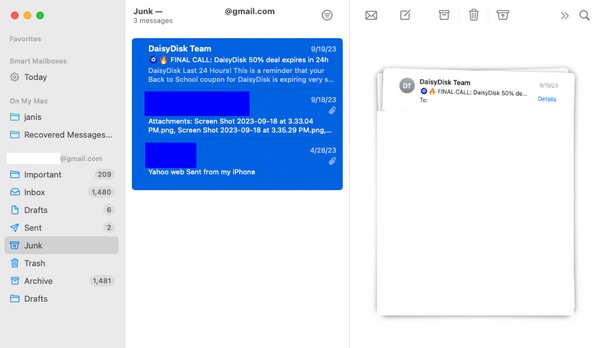
您的垃圾邮件随后将显示。 选择您要删除的项目,或按 命令+A 选择垃圾列表中的所有内容。 之后,单击 垃圾 右上角的图标可从垃圾箱中删除项目。
擦除后,继续 垃圾桶 部分选择全部。 然后,点击 垃圾符号 顶部将它们从您的邮件中永久删除。
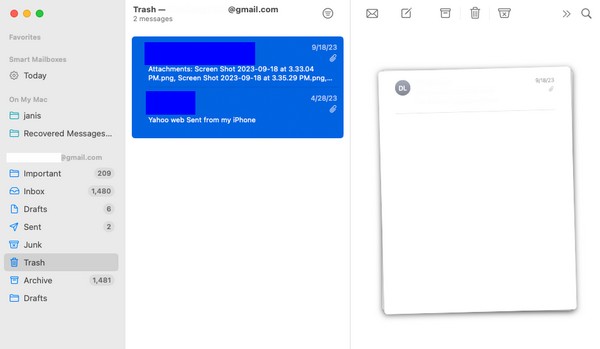

使用 FoneLab Mac Sweep,您将清除系统、电子邮件、照片、iTunes 垃圾文件以释放 Mac 上的空间。
- 管理相似的照片和重复的文件。
- 轻松向您展示 Mac 的详细状态。
- 清空垃圾桶以获得更多存储空间。
第 2 部分:如何通过首选项删除 Mac 上的垃圾邮件
首选项是包含其设置的不同应用程序的部分。 因此,您还可以在邮件应用程序中找到它,并通过访问它来管理您的垃圾邮件。 通过这种方法,您将能够设置何时自动删除垃圾邮件。 自动删除可以设置为“从不”,因为它是默认选项。 但别担心; 您可以从下拉菜单中的选项中将其设置为您想要的任何内容。 同时,您可能会发现这个 Preferences 方法比前一个方法更长,但从长远来看它实际上更方便,因为它会在之后自动删除您的垃圾。
请按照以下轻松说明了解如何通过“偏好设置”在 Mac 上删除垃圾邮件:
使用 邮箱: Dock 上的图标以在 Mac 上运行该应用程序。 界面启动后,直接进入桌面最上方区域的“邮件”选项卡,然后单击 优先 从弹出菜单列表中。 将出现另一个包含设置的窗口。
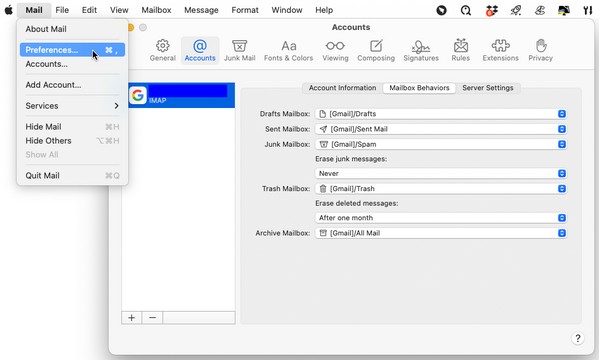
从那里,选择 账户 界面顶部的选项卡。 然后,单击 邮箱行为 上部区域的选项卡可查看 邮箱 选项。 单击下面的栏 清除垃圾邮件 并选择何时自动删除垃圾邮件。 您的垃圾邮件将在一天、一周等后被删除,具体取决于您的首选选项。
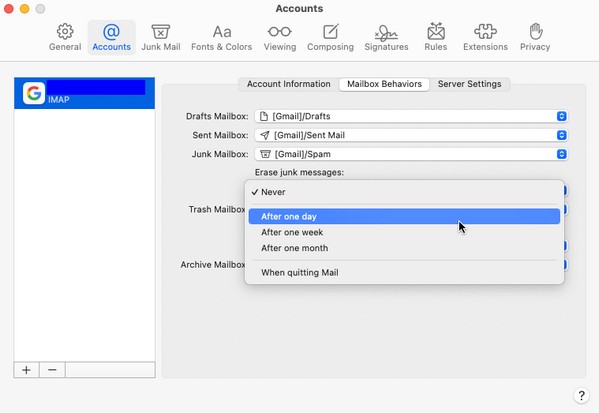
第 3 部分:如何使用 FoneLab Mac Sweep 在 Mac 上删除垃圾邮件
上述方法肯定有用,因为它们是 Mac 上的官方邮件垃圾删除程序。 但如果您想要一种具有优势功能且经过验证的技术, FoneLab Mac 扫描 强烈建议该计划。 这款清理工具也称为 Mac 清理器,包含用于清理 Mac 不同方面的各种功能,例如邮件垃圾。 在 Mac 上浏览其界面将帮助您删除所有不必要的垃圾和数据,而不会浪费太多时间。 除此之外,您还可以使用其状态功能 检查 Mac 的存储空间。 其直观的界面将使所有这些过程变得简单,因此请快速安装它,然后您就可以顺利地探索它的功能。

使用 FoneLab Mac Sweep,您将清除系统、电子邮件、照片、iTunes 垃圾文件以释放 Mac 上的空间。
- 管理相似的照片和重复的文件。
- 轻松向您展示 Mac 的详细状态。
- 清空垃圾桶以获得更多存储空间。
请参阅下面的简单过程,作为如何在 Mac 上清理垃圾文件的示例 FoneLab Mac 扫描:
找出 免费下载 当您进入 FoneLab Mac Sweep 官方网页时,工具说明下方的选项卡。 之后,单击它并让程序文件下载到您的 Mac 上。 滚动页面后,有关该工具的其他信息将显示在下面。 下载后,将文件直接保存到 应用领域 文件夹并运行。
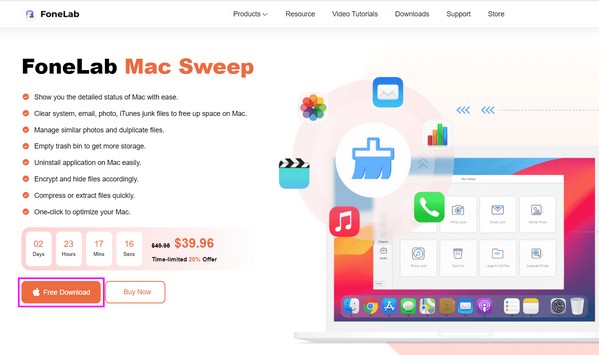
FoneLab Mac Sweep 在主界面上显示状态、清理器和工具包功能。 选择 清洁工人 查看更多程序功能的选项。 这 电子邮件垃圾 框就在其中,因此单击它即可进入以下屏幕。 点击 Scan 扫描 允许清理程序浏览您的邮件数据,然后点击“查看”以显示它们。
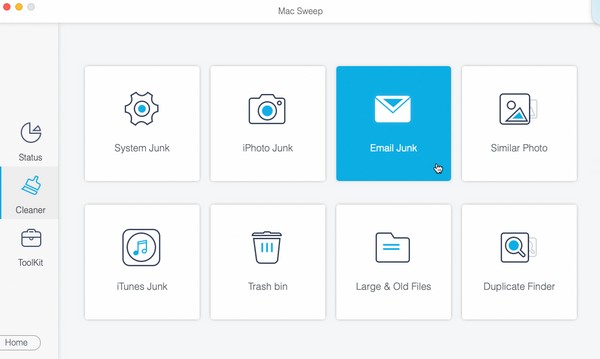
选择您想要从邮件数据中删除的项目的复选框。 您可以选择左侧的整个类别或右侧的特定项目。 选择完成后,选择 清洁 界面右下角的按钮可删除 Mac 上的垃圾邮件。
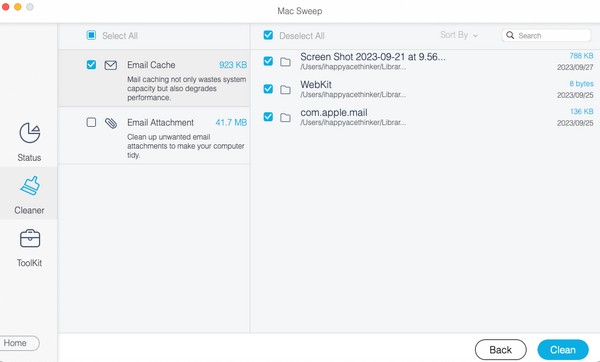
第 4 部分:有关如何在 Mac 上删除垃圾邮件的常见问题解答
1. 如何在Mac上一次删除所有垃圾邮件?
您可以按照我们在本文第 1 部分中提供的指南在 Mac 上同时删除所有垃圾邮件。 它演示了选择垃圾列表中所有数据的过程,以便您可以一次性删除它们。 或者,您也可以使用 FoneLab Mac 扫描 在第 3 部分中,还提供了“全选”选项来同时删除所有邮件数据或垃圾。
2. 我的MacBook上的垃圾邮件在哪里?
如果您使用 Mac 遵循本文中的过程,则可以重复相同的过程在 MacBook 上找到它们。 它们只有相同的步骤,因此不必担心在查找垃圾邮件时迷路。 请参阅第 1 部分以在 MacBook 上轻松访问它们。
我们很乐意通过提供有保障的删除 Mac 上垃圾邮件的流程来帮助您解决 Mac 问题。 正确执行这些操作并体验成功的垃圾删除过程。

使用 FoneLab Mac Sweep,您将清除系统、电子邮件、照片、iTunes 垃圾文件以释放 Mac 上的空间。
- 管理相似的照片和重复的文件。
- 轻松向您展示 Mac 的详细状态。
- 清空垃圾桶以获得更多存储空间。
